PS怎么制作文字分割效果?
来源:网络收集 点击: 时间:2024-07-26【导读】:
Photoshop是非常好用的图片文字编辑处理工具软件,今天,小编想来和大家分享,PS怎么制作文字分割效果,希望能够帮到大家。品牌型号:荣耀magicbook14系统版本:windows10软件版本:PhotoshopCC2018方法/步骤1/6分步阅读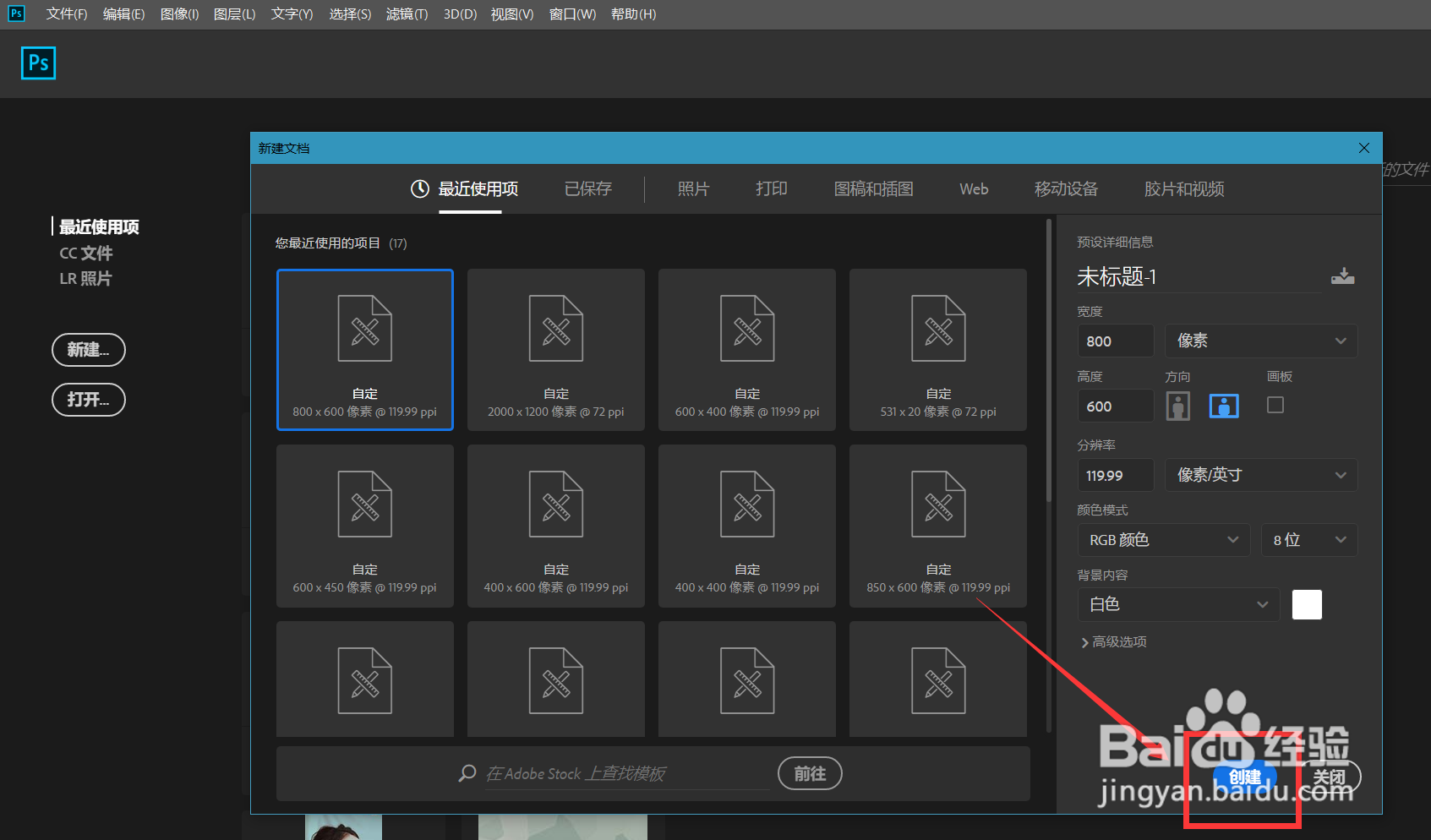 2/6
2/6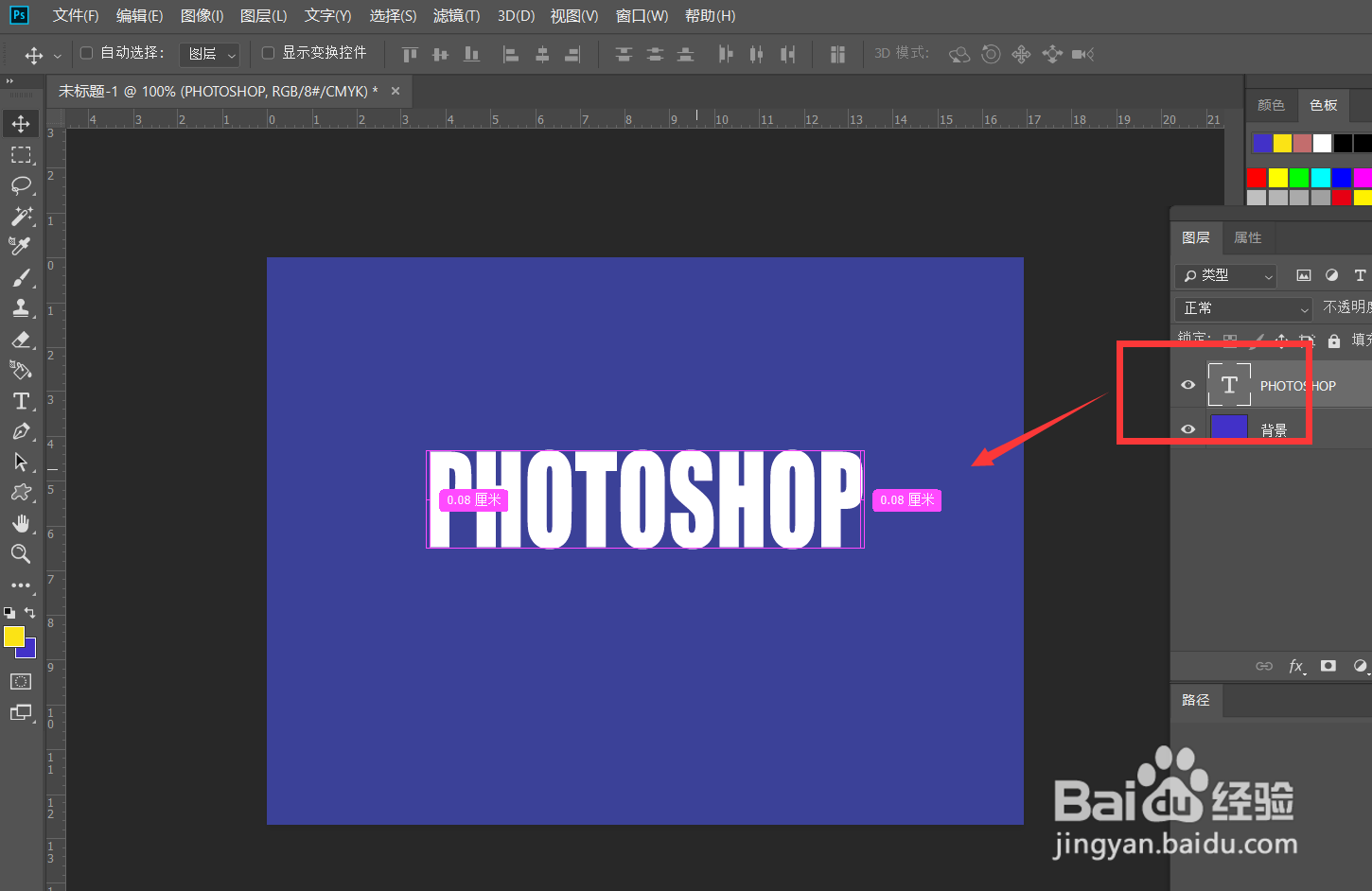 3/6
3/6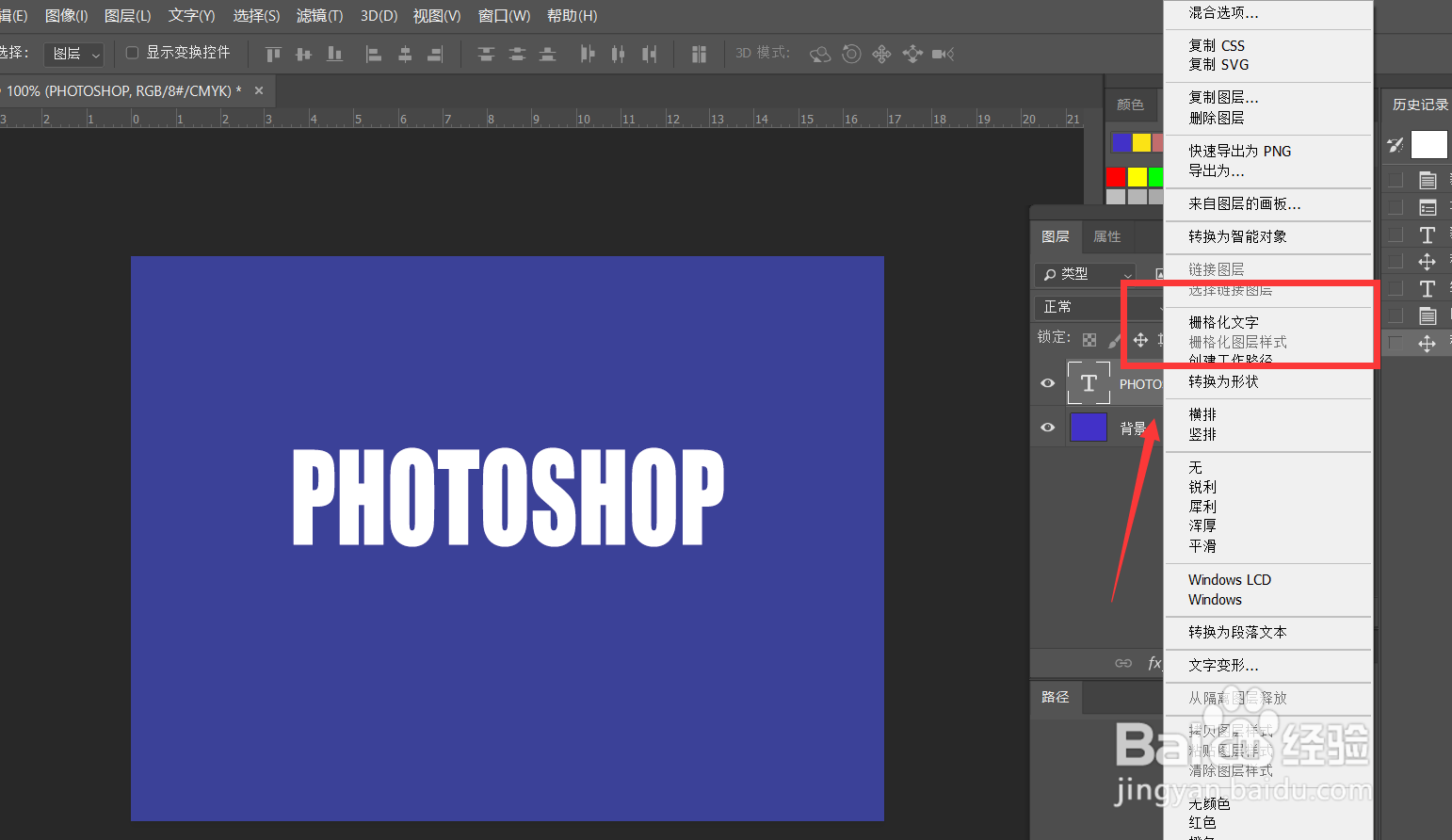 4/6
4/6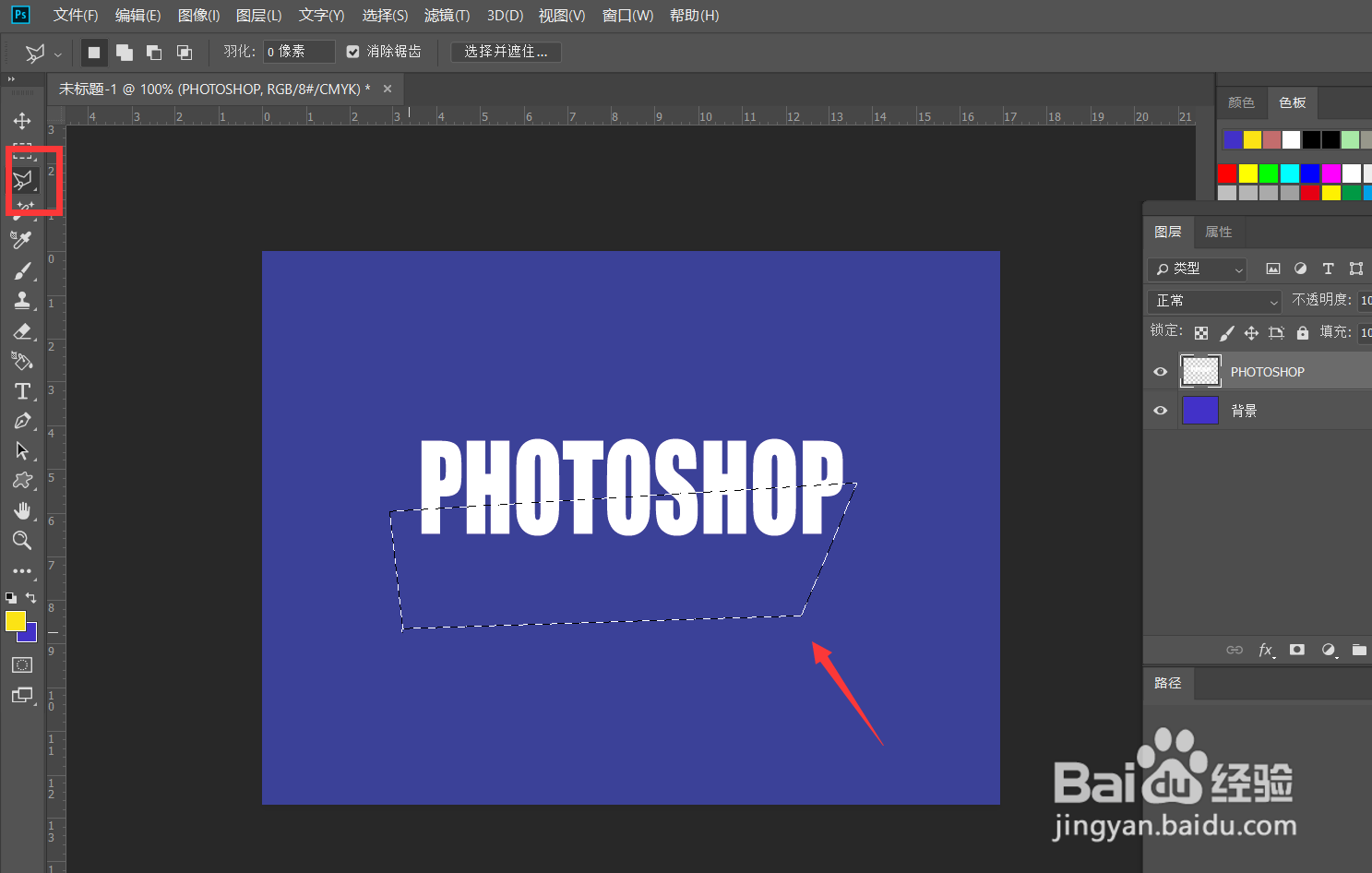 5/6
5/6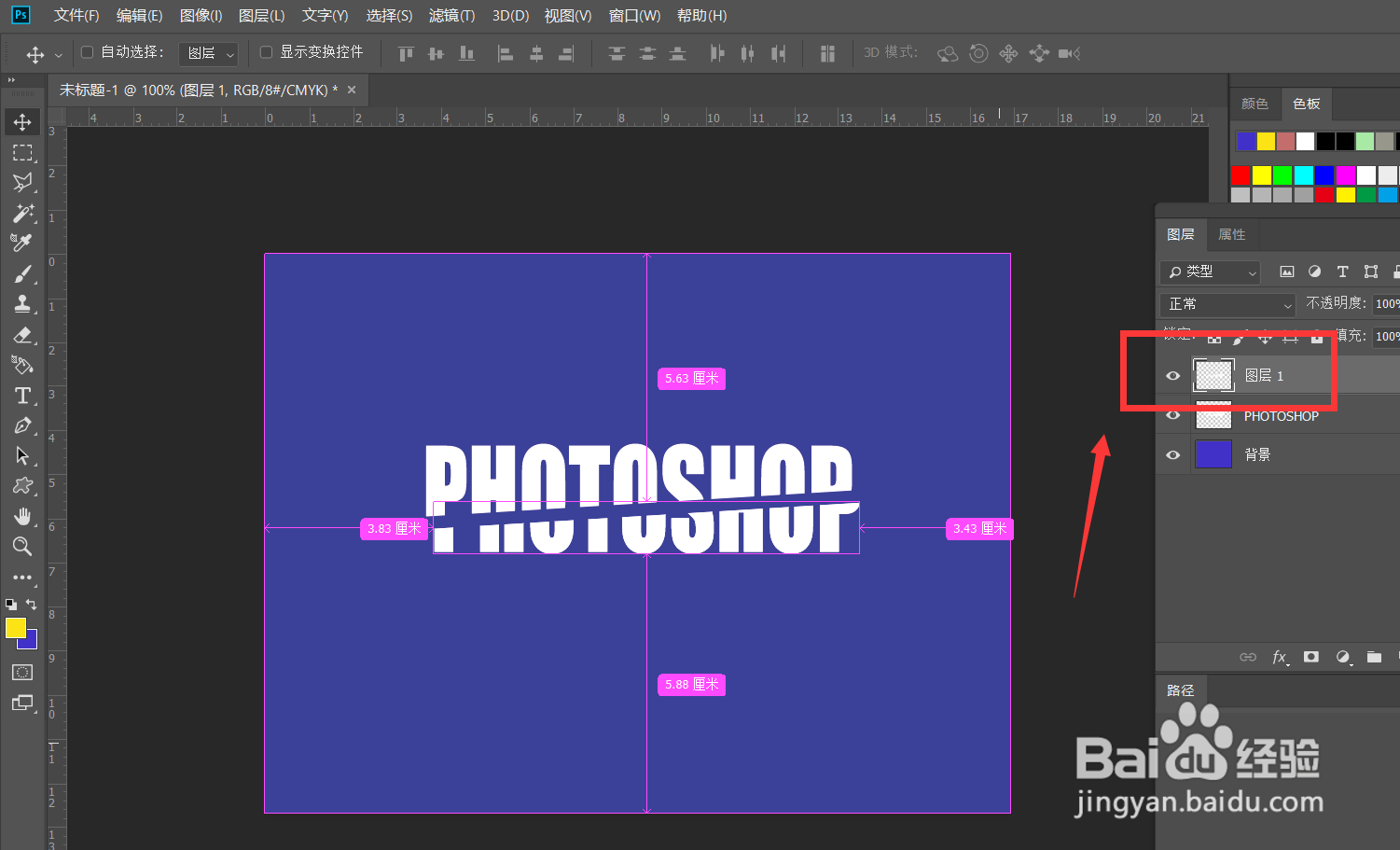 6/6
6/6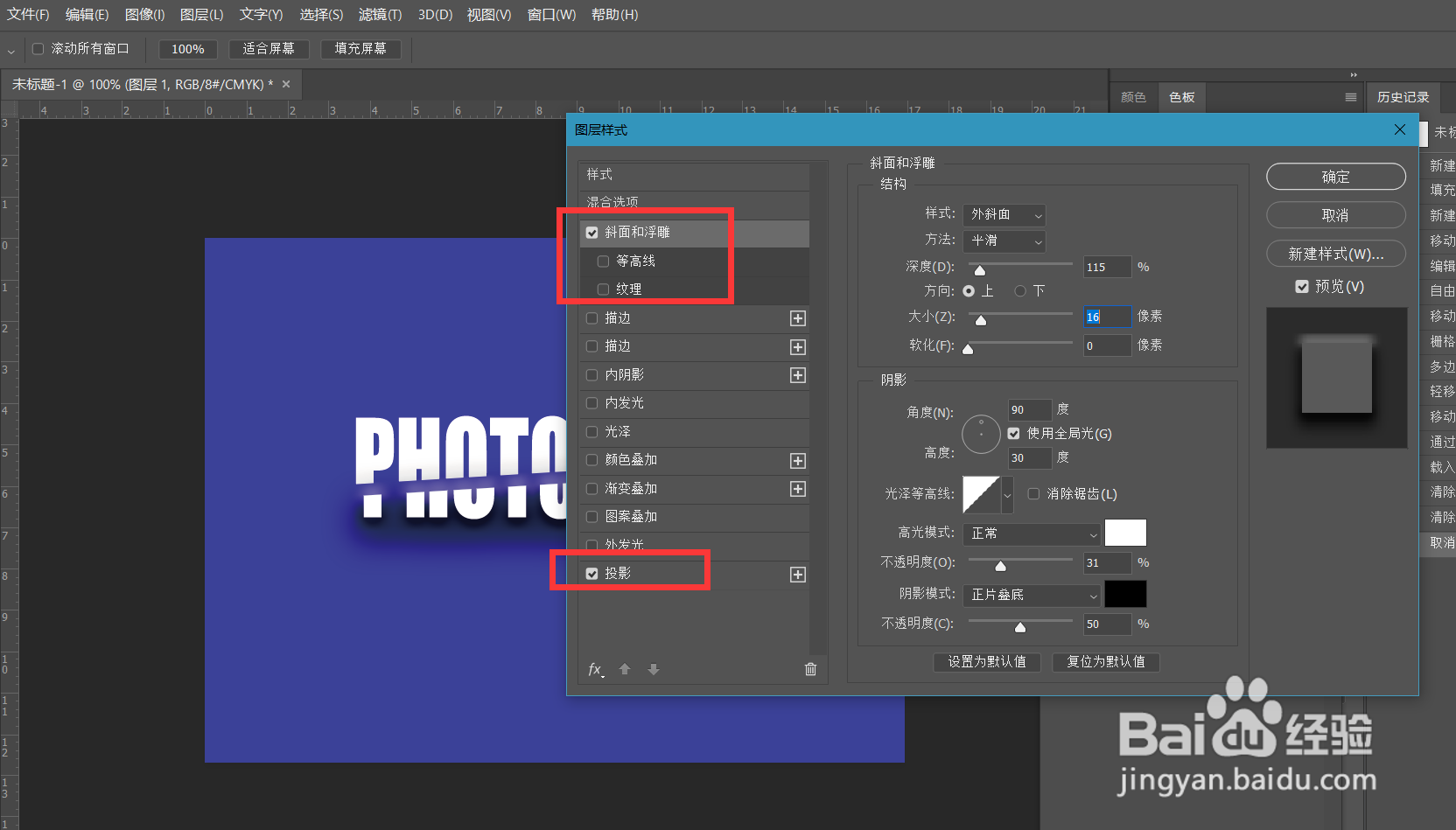
 PSPS文字效果
PSPS文字效果
首先,我们打开Photoshop,点击屏幕框选的【创建】,新建空白画布。
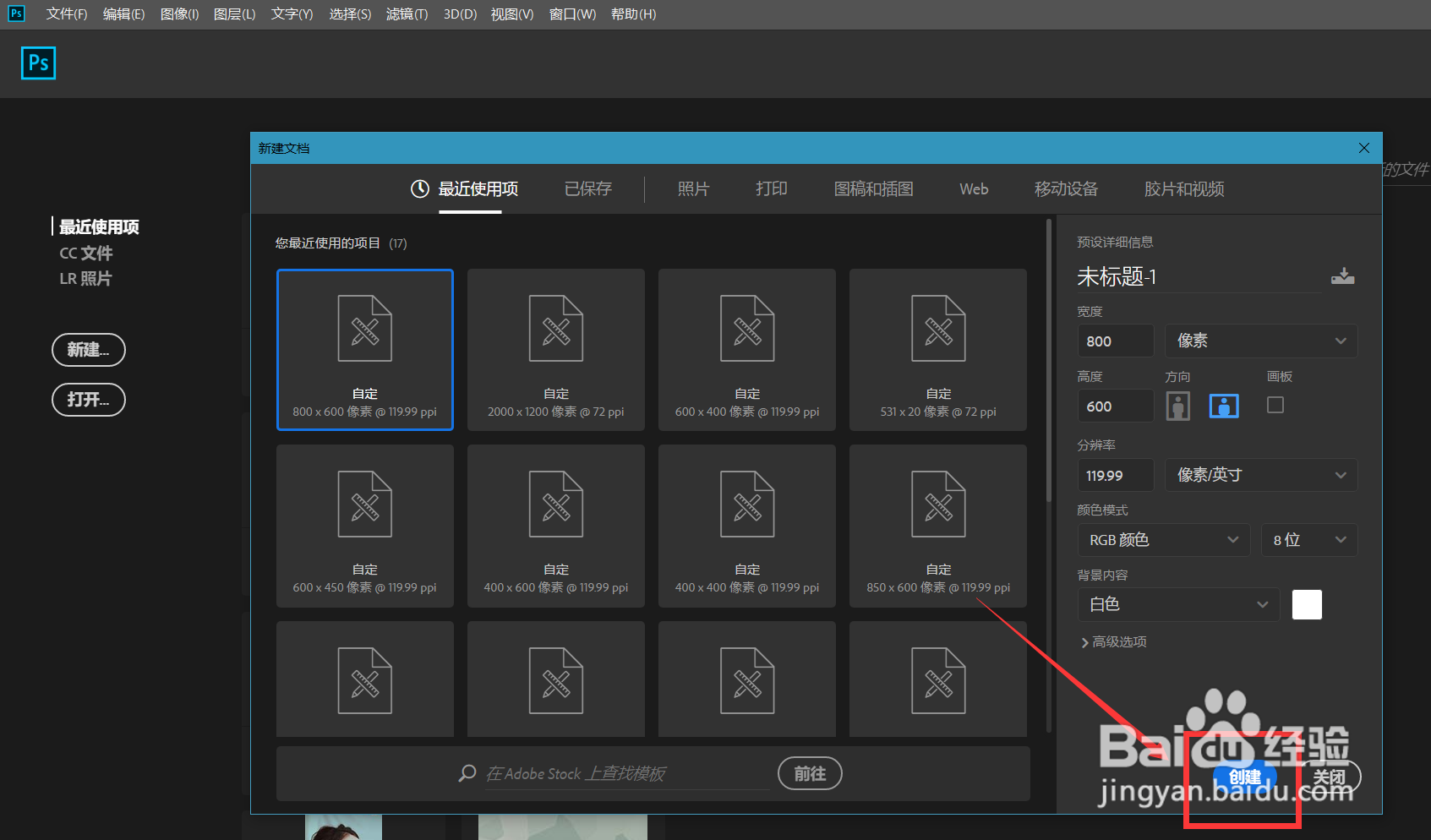 2/6
2/6我们给画布添加一个喜欢的背景色,然后选择文字工具,在画布上输入文字,并调整好字体、字号、颜色等属性。
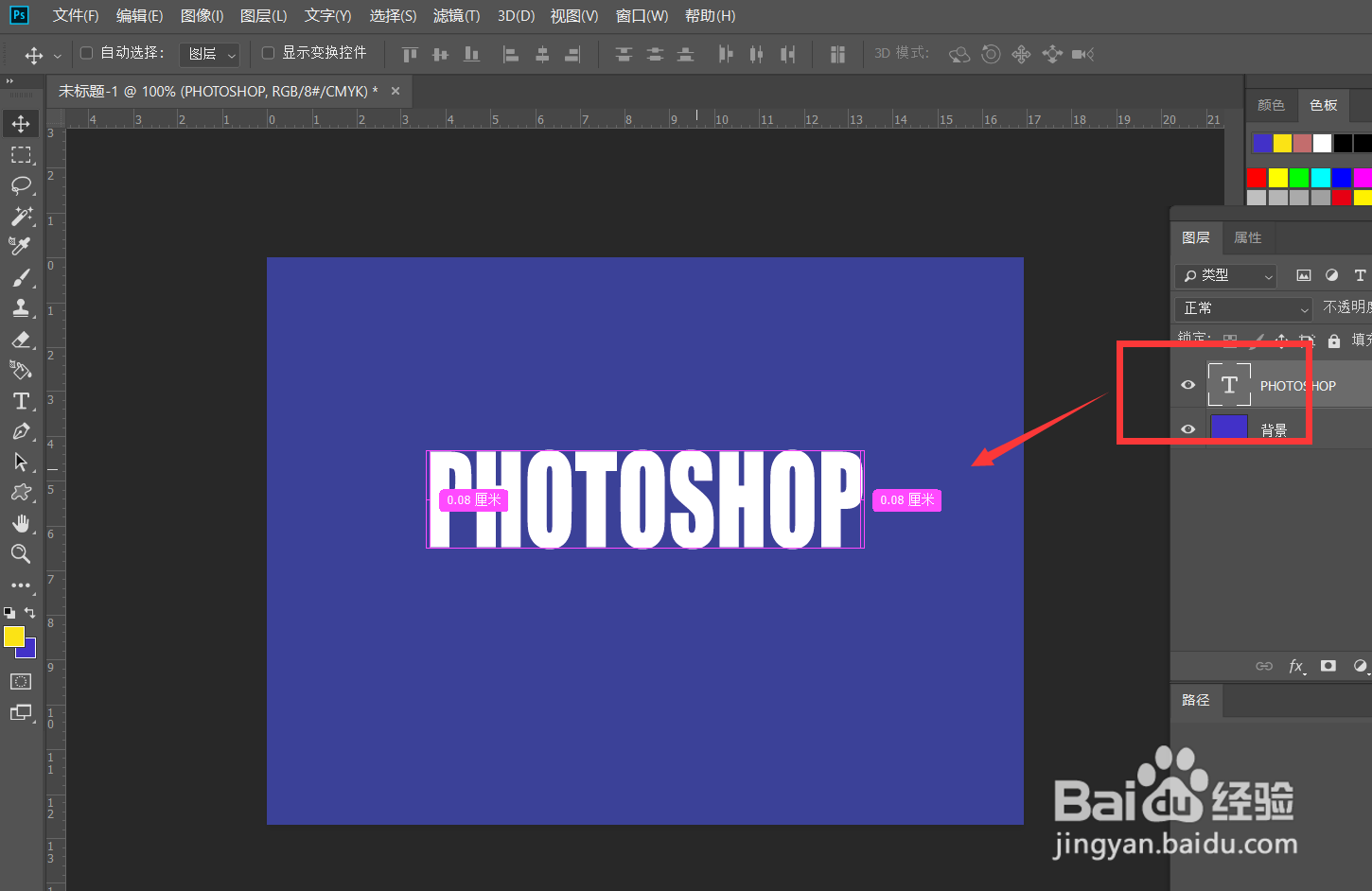 3/6
3/6在文字图层上右击,栅格化汽霸图层。
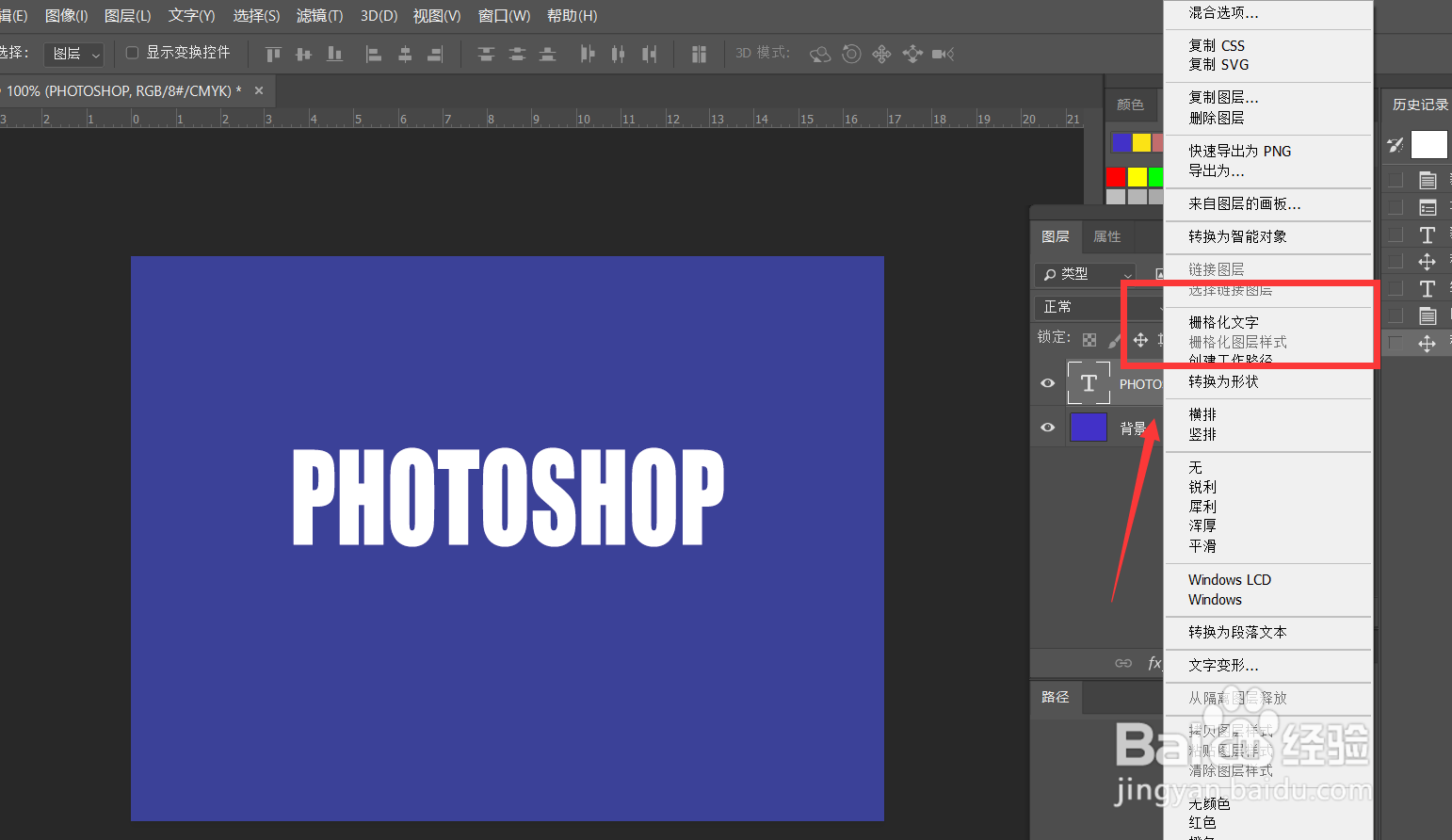 4/6
4/6点击左侧工具栏的套索工具,将文字的一部分选取出来。
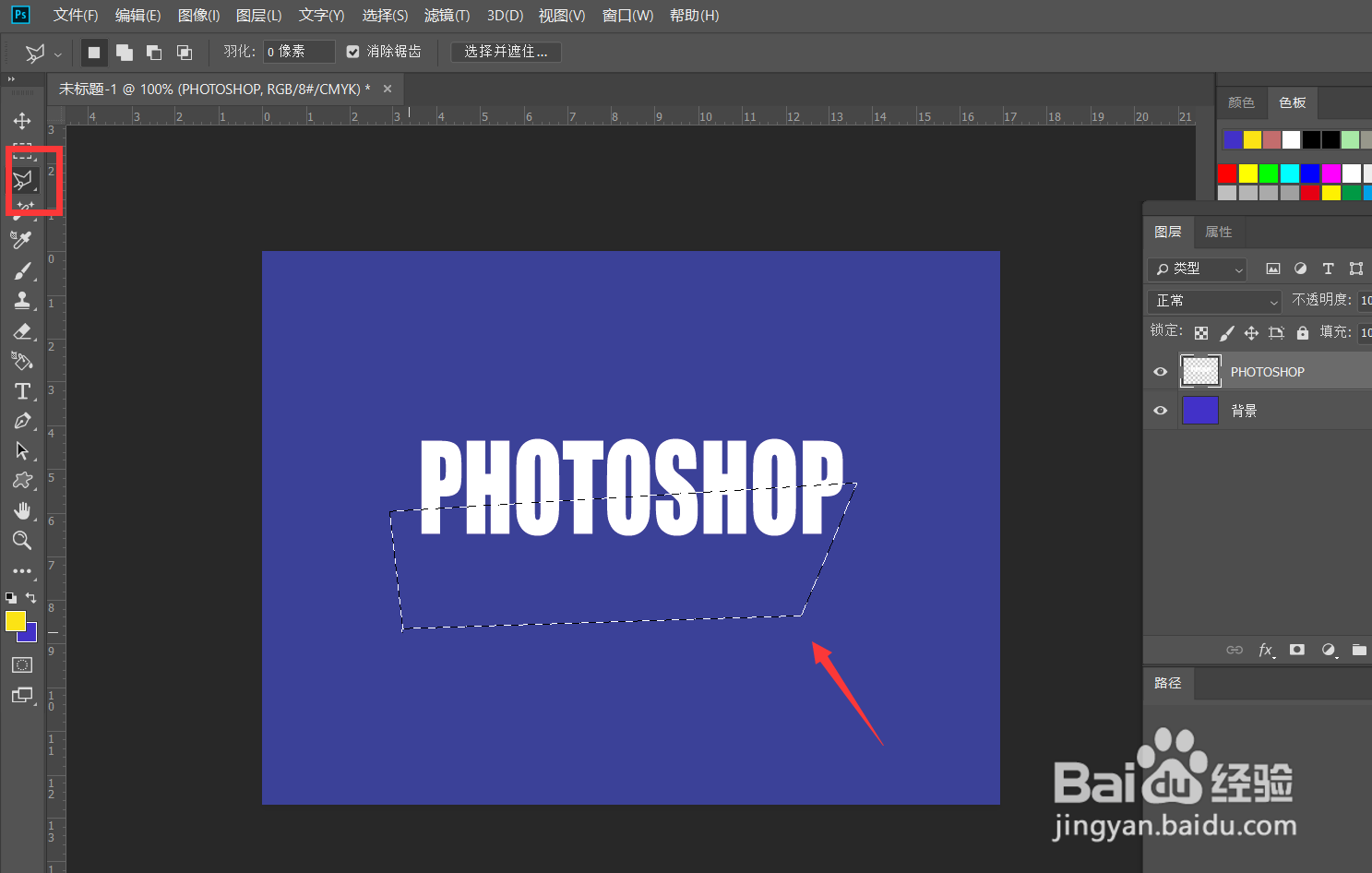 5/6
5/6用移动工具将套取的秤塑霜文字部分向下扯辞移动一段距离,按快捷键ctrl+j将选取的区域复制到新图层。
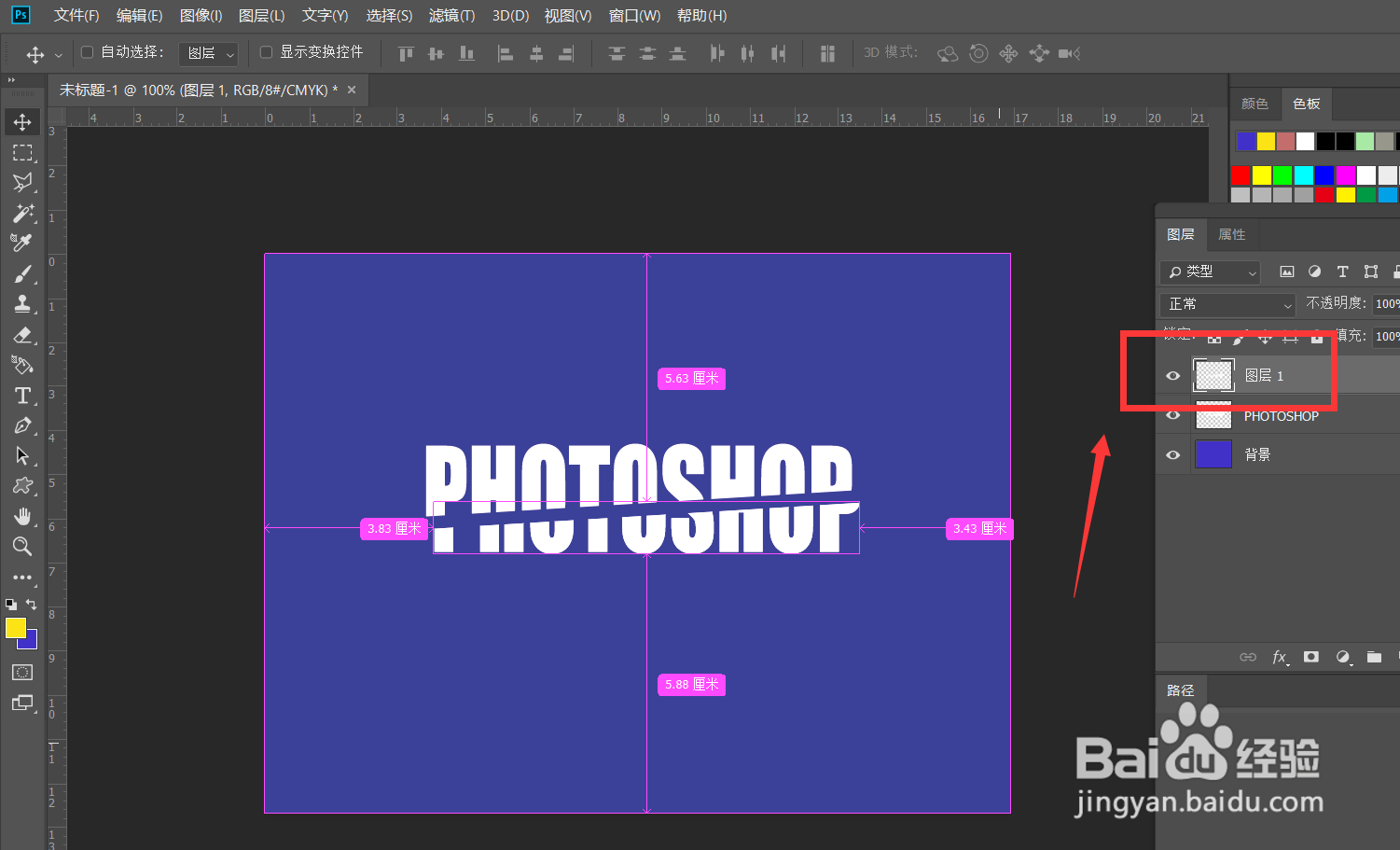 6/6
6/6最后,我们双击复制区域图层,打开图层混合选项面板,如下图,给文字添加投影和斜面浮雕效果。这样,文字切割效果就完成了。
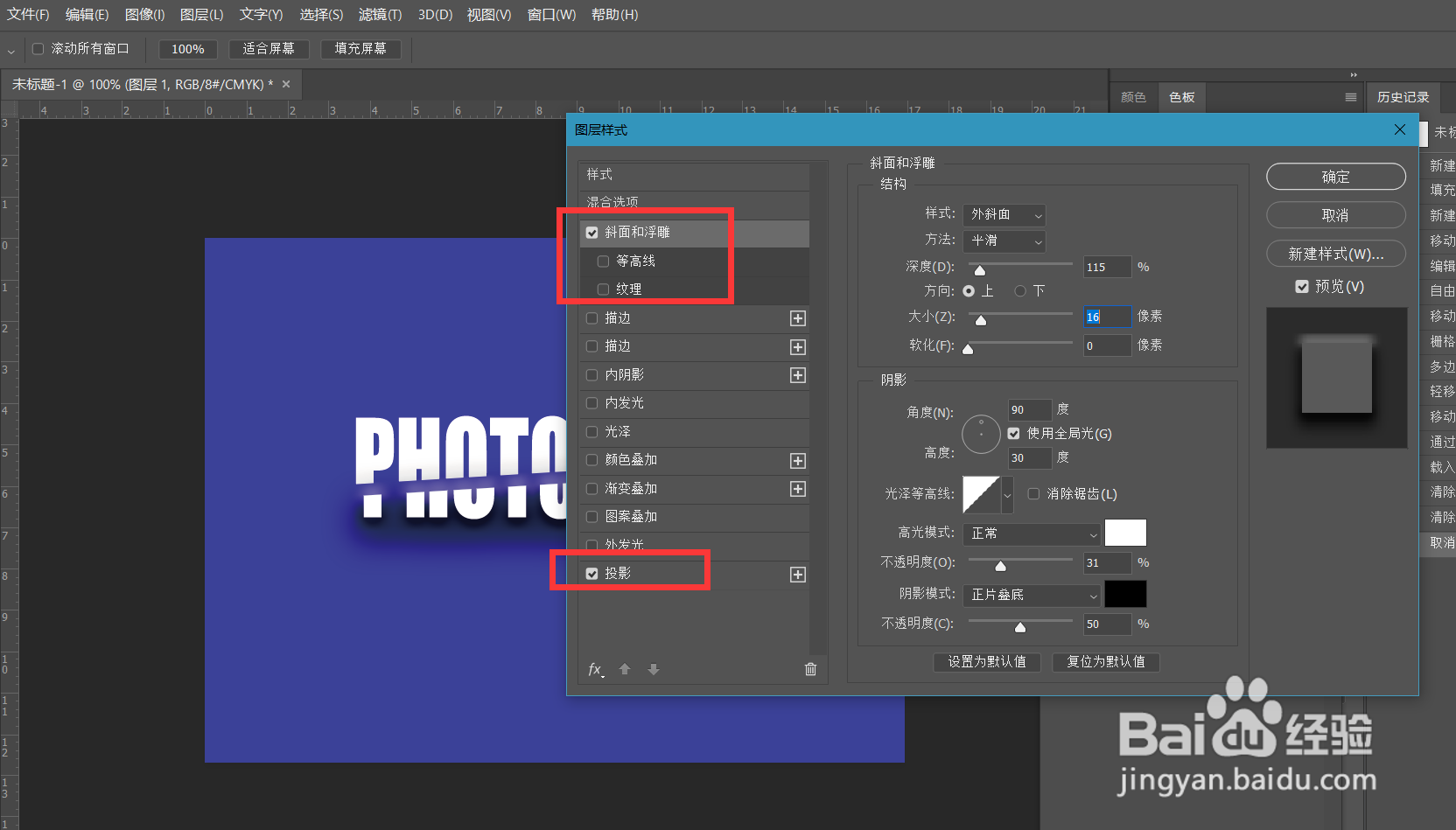
 PSPS文字效果
PSPS文字效果 版权声明:
1、本文系转载,版权归原作者所有,旨在传递信息,不代表看本站的观点和立场。
2、本站仅提供信息发布平台,不承担相关法律责任。
3、若侵犯您的版权或隐私,请联系本站管理员删除。
4、文章链接:http://www.1haoku.cn/art_1010439.html
上一篇:乡村爱情故事谢广坤去上海在哪集
下一篇:怎么做弹弹兔
 订阅
订阅